Optag skrivebordslyd med OBS: måder, alternative, tips
Har du nogensinde optaget en video i OBS for kun at indse, at lyden ikke blev optaget? Det er virkelig en frustrerende oplevelse, så hvordan kan du præcist optage skrivebordslyd med OBS? Lyd af høj kvalitet er lige så afgørende som skarpe billeder, der giver dit publikum engagerende indhold. Så uanset om du streamer eller optager tutorials, giver denne guide her en kortfattet guide til, hvordan du optager lyd på OBS, og fanger enhver spileksplosion, musik og lyd uden problemer.
Vejledningsliste
Sådan optager du skrivebordslyd med OBS Få et OBS-alternativ for nemmere lydoptagelse Hurtige rettelser til OBS-lydoptagelsesproblemerSådan optager du skrivebordslyd med OBS
OBS Studio er et populært gratis og open source-værktøj, der primært bruges til videooptagelse og livestreaming. En af dens nøglefunktioner er evnen til at optage skrivebordslyd, som kommer fra din computer, inklusive spillyde, musik eller systemmeddelelser. Hvis du har problemer med at gøre det, vil dette afsnit her lede dig gennem trinene for at få OBS til at høre skrivebordslyd.
Trin 1. Konfigurer lydindstillinger i OBS
Den første ting du skal gøre, før du optager skrivebordslyd med OBS, er at konfigurere dine lydindstillinger korrekt; følg instruktionerne nedenfor:
- 1. Start OBS Studio, klik derefter på knappen "Indstillinger", og gå til fanen "Lyd" fra menuen til venstre. Se her efter "Globale lydenheder"; vælg "Standard" for skrivebordslyd for at optage lyd fra dit system.
- 2. Antag, at du har flere lydenheder som hovedtelefoner; vælg en bestemt enhed under rullemenuen "Desktop Audio". Efter alt dette skal du klikke på knappen "Anvend" og derefter "OK" for at gemme ændringerne.
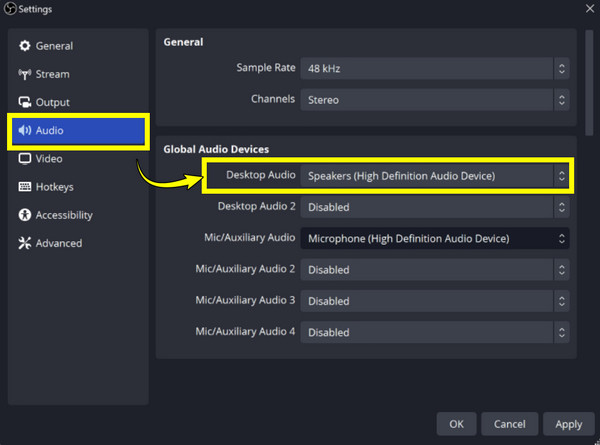
Trin 2. Tilføj skrivebordslydkilde i OBS
Når du konfigurerer din OBS-optagelses-pc-lyd, er det følgende trin at tilføje desktop-lydkilden; Sådan gør du:
- 1. Klik på knappen "Tilføj" fra "Kilder" i hovedvinduet. Vælg "Audio Output Capture" fra mulighederne for at tillade OBS at optage skrivebordslyd. Giv denne nye kilde et navn, og klik derefter på knappen "OK".
- 2. Herefter skal du bestemme den specifikke lydenhed, du vil optage, fra rullelisten. Klik på knappen "OK" for at tilføje desktop-lydkilden til din scene.
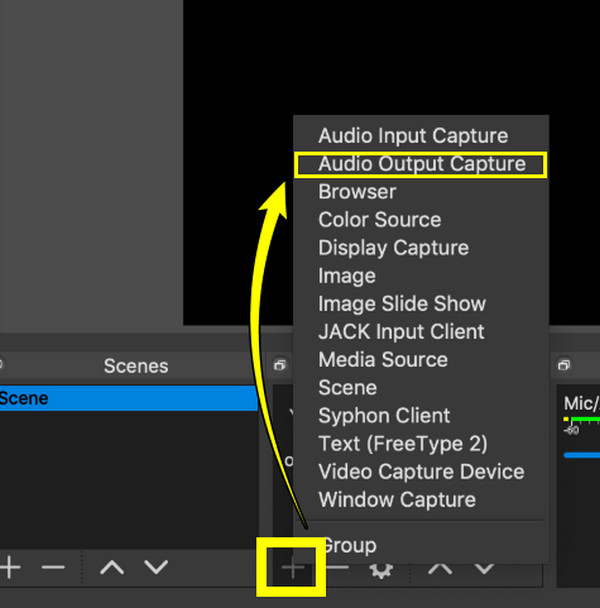
Trin 3. Juster Desktop Audio Level i OBS
Efter at have tilføjet skrivebordslydkilden, der skal optages i OBS, kan du justere lydniveauet i OBS-optagelsesindstillinger for at sikre, at det ikke er for stille eller for højt under sessionen. Sådan gør du det:
- 1. Fra "Audio Mixer" skal du se på skyderen for din lydkilde. Flyt skyderen for at justere lydstyrken; Hold venligst lydstyrken i den grønne zone for en perfekt lyd.
- 2. Du kan også gå til "Avancerede lydegenskaber" for at justere lydstyrken ved at højreklikke på lydkilden.
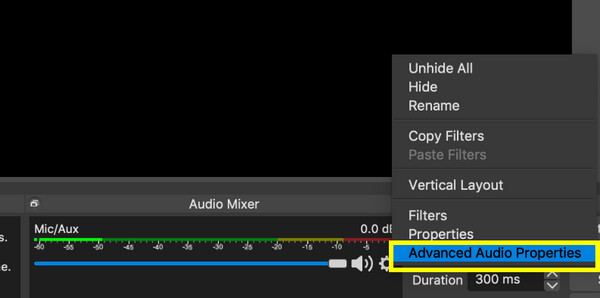
Trin 4. Optag bare computerlyd i OBS
Det meste af tiden vil du måske kun optage lyd med OBS ved kun at fange systemlyden og udelukke mikrofon eller andre lydkilder. Sådan kan du opnå dette:
- 1. Inde i sektionen "Lydmixer" skal du slå lydstyrken fra eller ned for andre lydkilder, som f.eks. mikrofon, spillyd og andre, som du ikke har til hensigt at optage. Sørg for, at kun "Desktop Audio"-kilden er slået til.
- 2. Ellers, hvis du ikke ønsker at inkludere lyd helt, skal du gå til "Indstillinger", derefter "Lyd" og deaktivere "Mic/Auxiliary Audio". Når du er færdig, skal du starte optagelsen ved at klikke på knappen "Start optagelse".
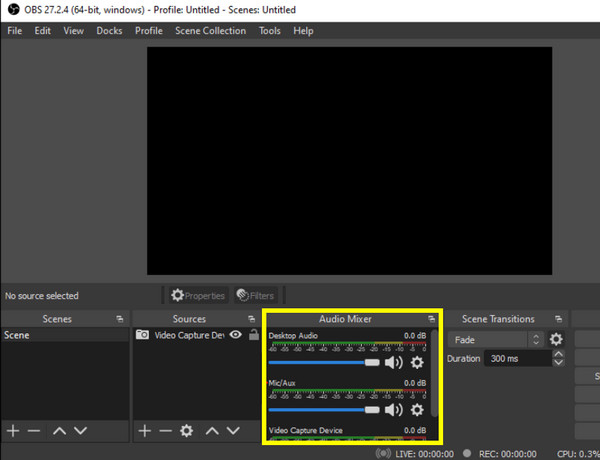
Få et OBS-alternativ for nemmere lydoptagelse
Mens OBS Studio er et populært værktøj til optagelse af både video og lyd, er dets indlæringskurve og kompleksitet ikke egnet til alle. Til dette kan du nemt optage systemlyd med høj kvalitet ved hjælp af AnyRec Screen Recorder. Med sin venlige grænseflade strømliner den den overordnede proces med at optage lyd sammenlignet med, når du optager skrivebordslyd med OBS på Mac og Windows. Både systemlyde og mikrofonindgang er dækket, hvilket er perfekt til alle dine lydbehov! Du kan også endda tilpasse optagelsesindstillingerne, hvilket sikrer fremragende kvalitet uden komplicerede konfigurationer. Før du trykker på optageknappen, kan du anvende dens støjreduktion og mikrofonforbedringsfunktioner, hvilket garanterer præcise optagelser i professionel kvalitet.

Optag nemt både system- og mikrofonlyd, enten separat eller på én gang.
Forbedre lyden med støjreduktion og mikrofonforbedringsfunktioner.
Finjuster dine lydindstillinger, inklusive format, samplingsfrekvens osv., så de passer til dine behov.
Sig farvel til problemer med lydoptagelse med en simpel lydtest først.
100% Sikker
100% Sikker
Trin 1.Start med at klikke på rullemenuen "Optagelsestilstand", når du har startet AnyRec Screen Recorder. Fra de tilgængelige muligheder skal du vælge knappen "Lydoptager".
Trin 2.Derefter skal du slå "Systemlyd" til optage lyd fra computer og "Mikrofon" for at optage din stemme; justering af lydstyrken efter behov kan gøres ved at trække i deres skydere.

For endnu bedre lyd skal du gå til "Indstillinger" og derefter "Lyd" og derefter markere feltet "Mikrofonstøjreduktion".
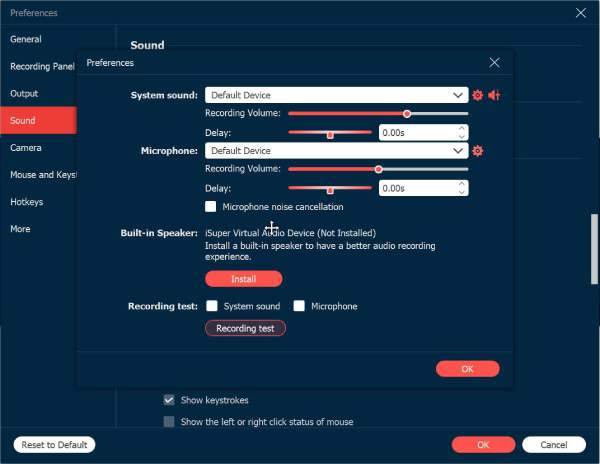
Trin 3.Når du har konfigureret alt efter din smag, skal du klikke på knappen "REC" for at starte optagelsen. Processen er enkel og fri for problemer med OBS desktop lydoptagelse. Du kan justere lydstyrken under sessionen.

Trin 4.Når du er færdig med at optage, skal du klikke på knappen "Stop" for at gennemgå din fil og fjerne unødvendige segmenter. Klik på knappen "Udført" for at gemme den endelige optagelse på din computer.
Hurtige rettelser til OBS-lydoptagelsesproblemer
Hvis du står over for lydproblemer, mens du optager skrivebordslyd med OBS i MP3 og andre formater, skal du vide, at disse problemer har nogle hurtige løsninger til at hjælpe. Uanset om det er ingen lyd, forvrænget lyd eller lavere lydstyrke, dækker følgende løsninger en række måder at fix OBS, der ikke optager lyd.
Fix 1. Tjek lydindstillinger.
Problemet er nogle gange forårsaget af simple forkerte indstillinger, så du skal tjekke det på "Indstillinger" og derefter gå til fanen "Lyd". Der skal du sikre dig, at de korrekte enheder er valgt til både "Desktop Audio" og "Mic/Auxiliary Audio".
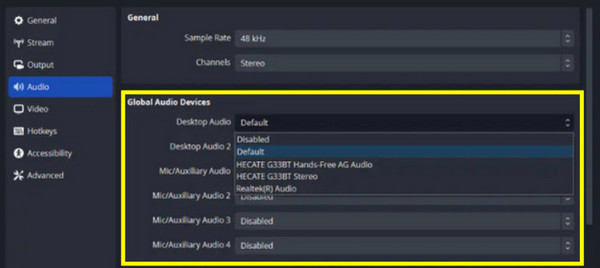
Løsning 2. Sørg for, at lyden på skrivebordet er slået fra.
Måske får du ingen lyd i OBS, fordi den er slået fra. For dette, se på "Audio Mixer" og sørg for, at "Desktop Audio"-skyderen ikke er slået fra; juster niveauet efter behov.
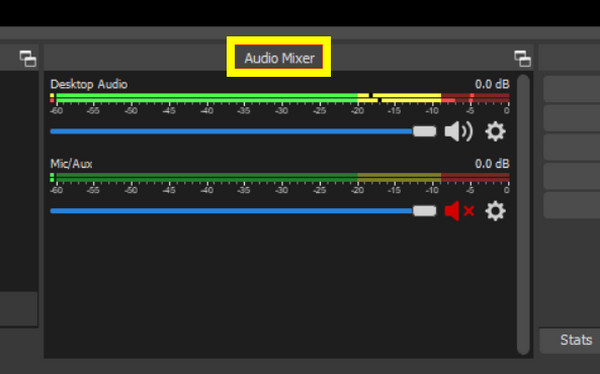
Fix 3. Opdater lyddrivere.
Forældede drivere kan forstyrre OBS's optagelydevner. Gå til "Enhedshåndtering" på din computer, se derefter efter kategorien "Lyd-, video- og spilcontrollere", og højreklik på din lydenhed. Vælg indstillingen "Opdater driver", og udfør instruktionerne på skærmen.
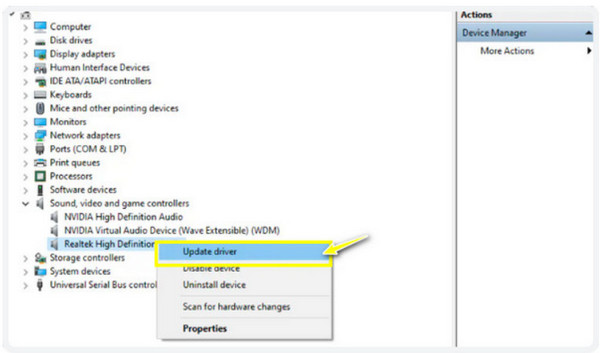
Fix 4. Tjek for modstridende software.
Andre kørende apps i baggrunden kan være i konflikt med OBS. Luk venligst andre apps, der muligvis bruger lydenheden, og genstart derefter OBS.
Fix 5. Juster OBS-kodningsindstillinger.
En forkert kodningsindstilling kan også forårsage lydproblemer, så du ikke kan optage skrivebordslyd med OBS. Du skal blot gå til "Indstillinger" til fanen "Output", og derefter kontrollere afsnittet "Streaming" for at indstille "Audio Bitrate" til 128, derefter "Video Bitrate" til 3500. Dernæst skal du fjerne markeringen i feltet "Brug CBR" fra "Encoder Settings".
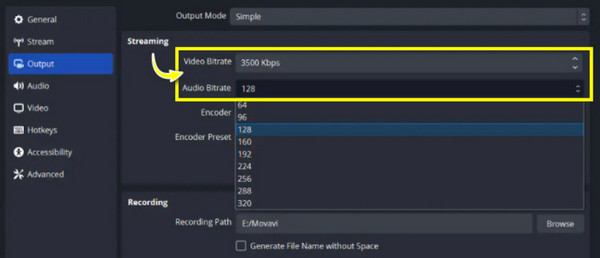
Konklusion
For at afslutte det hele, er det en ligetil proces, at vide, hvordan man optager desktop-lyd med OBS, som kan forbedre kvaliteten af dit indhold enormt. Uanset om det er til din tutorial, streaming eller gameplay, vil de rigtige indstillinger sikre, at alt er korrekt opsat, så du kan optage klar skrivebordslyd. Men hvad hvis det lider af problemer? Har ingen problemer med OBS-alternativet, AnyRec Screen Recorder. Dette værktøj tilbyder en problemfri lydoptagelse til både system- og mikrofoninput, hvilket sikrer resultater af høj kvalitet og en enkel opsætning. Med sine vidunderlige funktioner i både skærm- og lydoptagelse er det en fantastisk mulighed for alle brugere!
100% Sikker
100% Sikker
